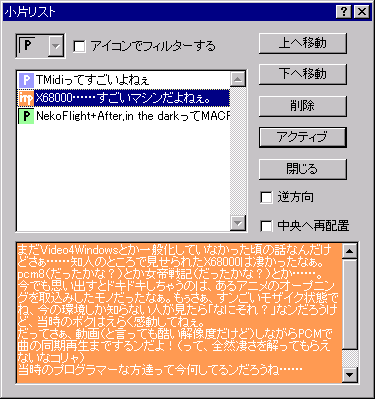 各ボタンの機能は以下のとおりです
各ボタンの機能は以下のとおりですメインメニューから「小片リスト(L)...」を選択すると、現在貼り付けられているすべての小片の一覧を表示させることができます。
一覧表示を実行する場合、アイコン単位でリストアップする小片を選択することができます。
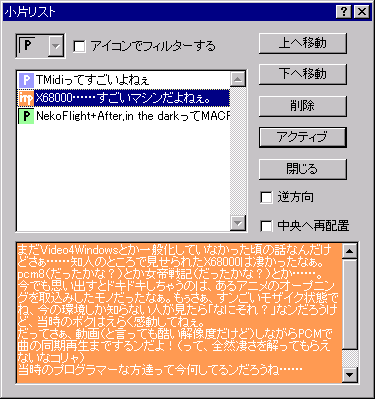 各ボタンの機能は以下のとおりです
各ボタンの機能は以下のとおりです
小片は作成された順序でリストアップされます。通常この順序を変更することはあまり意味が有りませんが、小片を整列する際に順序を明確にするためやこのリストから目的の小片を探しやすくする目的で順序を変更することに使用します。
リスト中の移動させたい小片を選択し、このボタンを押すと小片の順位を移動させることができます。
リスト中の任意の小片を選択した状態でこのボタンを押すと小片を削除することができます。
この時の削除はサブメニューから削除を選択したときと同じ効果が得られます。
リスト中の任意の小片を選択した状態でこのボタンを押すと、指定した小片を最前列に移動させることができます。
リストをダブルクリックしても同様の動作を行います。
なお、アクティブかされる場合、指定した小片を認識できるようにフレームを描画し認識制を高めています。
また、アイコン化/タイトル化/非表示化が行われている場合は通常状態に戻されます。
小片リストを閉じます。
この項目がチェックされている状態でとアクティブ化を実行すると、同時に小片を中央に再配置します。
小片は作成された順でリストに表示されますが、この項目をチェックしておくと最後に作成したものからリストアップされるようになります。
なお、このチェック項目は保存され、次回小片リストを表示させた場合にも有功です。
この項目をチェックするとフィルタするアイコンを選択できるようになります。
リストは選択したアイコンのみリストアップされます。
ボタン化はされていないものの、任意の小片を選択して右クリックするとメニューが表示されます。
メニューからさらに「関連付ファイルの起動」「文字のみの解除」を選択することが可能になります。
「文字のみの解除」については「文字のみ」を参照して下さい。
さらに「印刷...」を選択する事で、小片を印刷する事もできます。印刷例